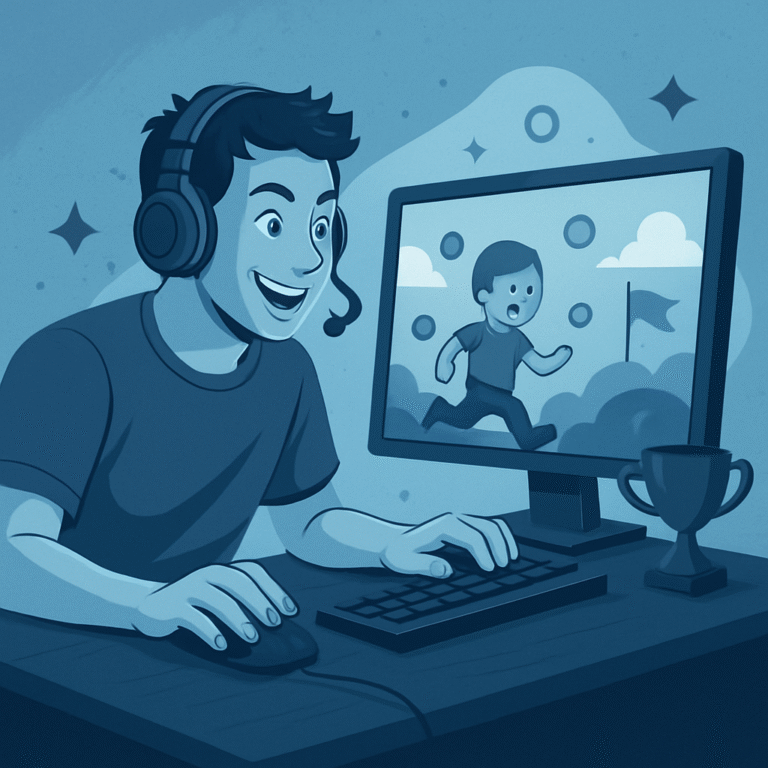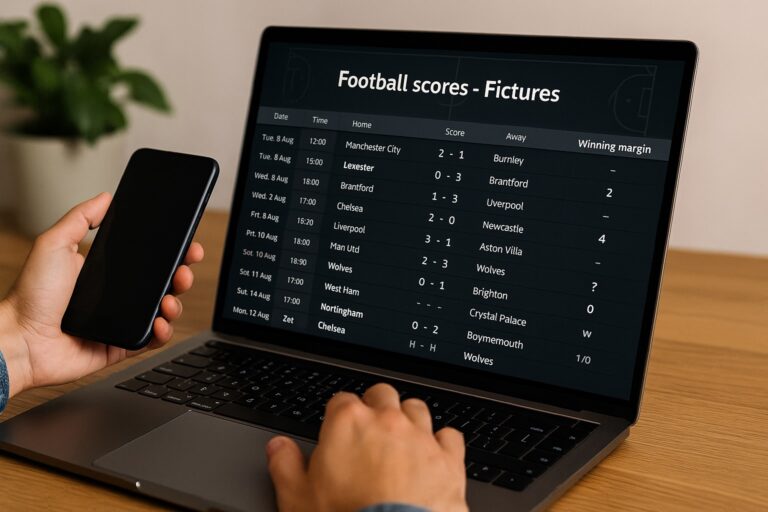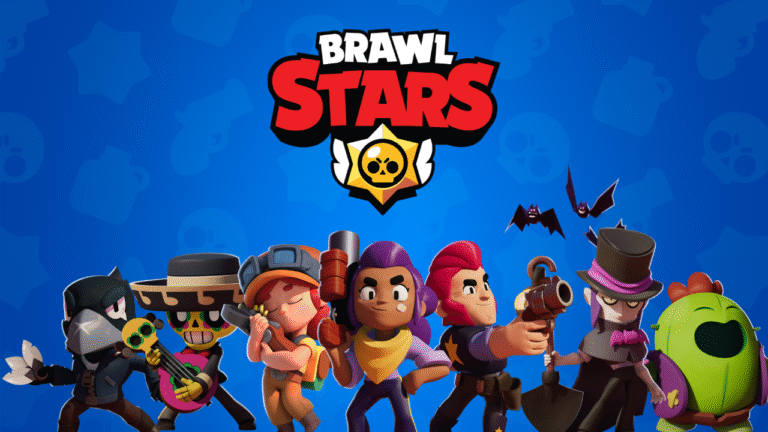Anúncios
Os olhos humanos não foram projetados para olhar para telas brilhantes durante horas a fio. Para aliviar o estresse visual causado por longas horas em frente ao computador, é necessário saber como diminuir o brilho do PC. Dessa forma, você também contribui para a sensação de bem-estar durante o trabalho ou lazer.
Vale ressaltar que diversos aplicativos foram desenvolvidos para ajustar o brilho do monitor, tornando-o mais suave e amigável para os olhos. Afinal, sabemos que hoje em dia boa parte das atividades, sejam de trabalho ou não, são realizadas no PC.
Entretanto, não é todo mundo que conhece os aplicativos ou sabe como diminuir o brilho do PC. Por isso, pensando em te ajudar, separamos para o post de hoje 8 aplicativos incríveis para te ajudar nessa tarefa. Vamos lá?
1. F.lux
Este aplicativo é um dos mais populares para ajustar o brilho da tela. Ele adapta automaticamente a cor e o brilho da tela de acordo com a hora do dia. Durante o dia, f.lux mantém a tela com uma luz mais forte e, à noite, ela suaviza o brilho para minimizar a fadiga ocular.
Anúncios
Além disso, permite ajustes personalizados de acordo com as preferências do usuário.
2. Redshift
Especialmente útil para usuários de Linux, o Redshift ajusta a cor e o brilho da tela com base na posição geográfica do usuário. Assi como o F.lux, o Redshift utiliza um esquema de cores mais quente à noite para reduzir a fadiga ocular.
3. Iris
Disponível para Windows, MacOS e Linux, o Iris oferece uma variedade de modos de filtro de luz azul, além do ajuste automático de brilho. Este aplicativo tem um foco mais acentuado na saúde ocular, e inclui opções como pausas regulares e exercícios de olhos para evitar a fadiga ocular.
É importante deixar claro que por mais que os aplicativos ajudem, para realmente descansar os olhos e evitar o estresse ocular, é necessário fazer pausas. Mas, na correria do dia a dia acabamos esquecendo de fazer isso, sendo que esse aplicativo é uma ótima solução.
4. DimScreen
O DimScreen é um aplicativo gratuito para Windows que oferece a possibilidade de alterar o brilho da tela independentemente das configurações do sistema. O aplicativo é simples e fácil de usar, com opções de atalhos de teclado para mudar rapidamente o brilho.
5. CareUEyes
Este aplicativo para Windows combina filtros de luz azul, ajustes de brilho e lembretes para pausas, o que ajuda a minimizar o estresse visual e físico. CareUEyes é uma solução completa para quem passa muito tempo na frente da tela, seja para trabalho ou lazer.
6. Click Monitor DDC
Esse aplicativo é outra ótima opção para ajustar o brilho do PC. Isso pode ser feito diretamente da área de trabalho de seu computador, visto que ele adiciona um ícone para diminuir o brilho da tela, assim como permite o uso de teclas de atalho.
Além disso, também oferece a opção de ajuste automático do brilho do bonito.
7. Twinkle Tray
Outro aplicativo é o Twinkle Tray, um aplicativo gratuito desenvolvido para Windows 10, que ajuda a diminuir o brilho do PC de forma bem simples no dia a dia. Isso porque, permite que você defina teclas de atalho para aumentar ou reduzir o brilho, assim como para desligar o monitor.
Além disso, você também consegue ajustar o brilho de mais de um monitor, definir a taxa de atualização, etc.
8. Mymonic
Por fim, mas não menos importante, esse é um programa gratuito para Windows, que oferece uma forma prática para ajustar o brilho do monitor no dia a dia. Ele adiciona um ícone no sistema para que você controle o brilho somente deslizando o mouse, garantindo o máximo de conforto.
Mas, lembre-se que embora esses aplicativos possam ajudar a reduzir a fadiga ocular, é essencial fazer pausas regulares, manter uma boa postura e garantir que você esteja trabalhando em um ambiente bem iluminado para minimizar o estresse visual e físico.
Além disso, se você estiver com problemas oculares graves ou persistentes, é importante procurar aconselhamento médico. Esses aplicativos são ótimas ferramentas para ajudar a cuidar dos seus olhos, mas não substituem a necessidade de cuidados oculares adequados e regulares.